桌面如何设置关闭电脑按键和设置延时。 桌面设置关闭电脑按键和设置延时的方法。
时间:2017-07-04 来源:互联网 浏览量:
今天给大家带来桌面如何设置关闭电脑按键和设置延时。,桌面设置关闭电脑按键和设置延时的方法。,让您轻松解决问题。
以前大家在安装ghost系统时候有时会发现桌面有一键关闭电脑的快捷方式,下面我就要介绍如何自己建立这样一个图标,当然可以一键关闭,也可以设置延时,按完之后1小时啊或者五分钟呀等等~具体方法如下:
1在桌面点击右键,“新建”,“快捷方式”
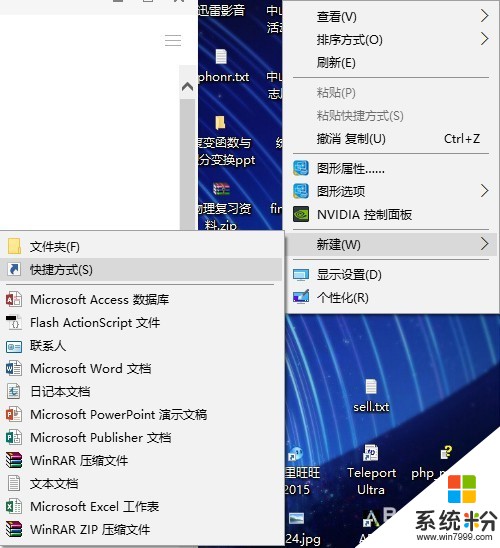 2
2在请键入对象的位置处,输入“shutdown.exe -s -t 60”
60可以修改,这里是60s
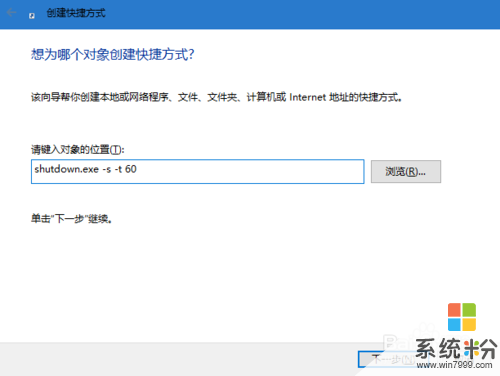 3
3点击“下一步”,命名快捷方式名称,并完成
 4
4这里补充介绍一下~
s(关机)-t(时间延迟)
“-s”可替换为“-r”(重启命令)
at 00:00 shutdown -s (凌晨12点整关机)
shutdown -a (取消自动关机命令)
5到这里,大家一定都想,这建立的什么鬼,这么丑~没事马上我们就该=-=
 6
6右键进入刚刚创建的“shutdown”属性,更改关机图标
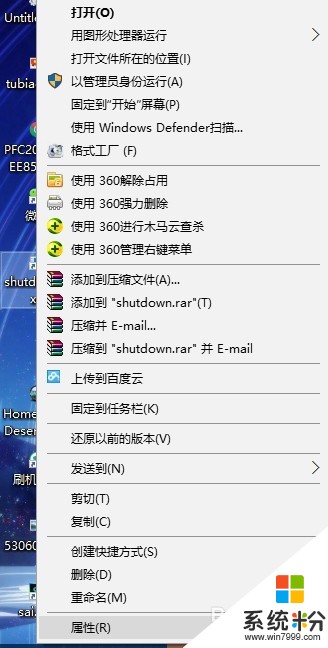
 7
7点击快捷方式选项卡,点击更改图标,弹出对话框点确定或者不管都行~
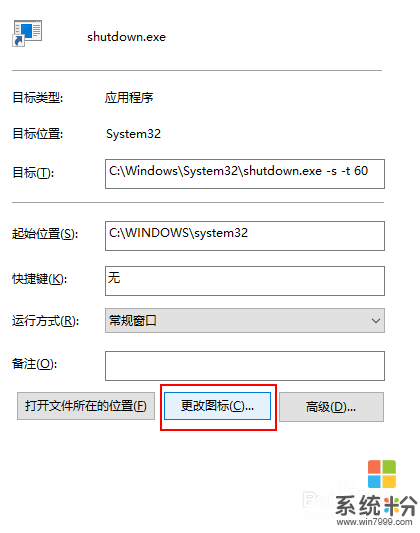
 8
8点完更改图标,会出现这个,然后选择好图标,点应用,然后确定

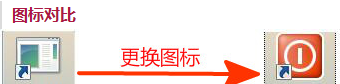 9
9最后,还有个小技巧~,就是如图中位置~,添加快捷键~
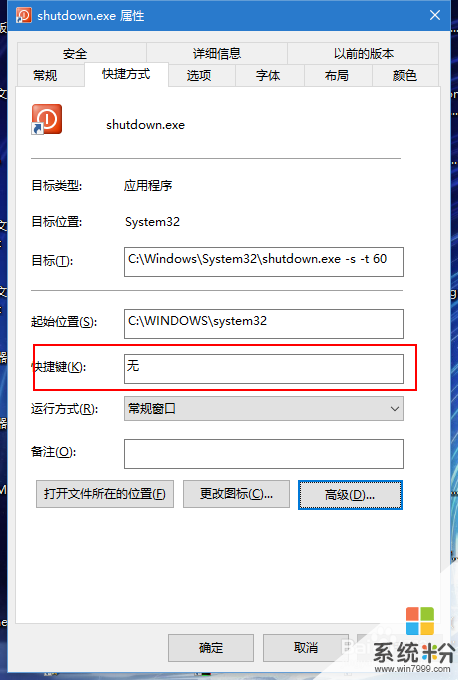
以上就是桌面如何设置关闭电脑按键和设置延时。,桌面设置关闭电脑按键和设置延时的方法。教程,希望本文中能帮您解决问题。
我要分享:
相关教程
- ·电脑设置延长(缩短)屏幕显示器关闭时间的解决方法 电脑如何设置延长(缩短)屏幕显示器关闭时间
- ·电脑如何设置开机时间和关机时间 如何在电脑上设置定时开机和关机
- ·如何设置电脑的屏保时间 如何设置电脑屏保和关闭屏幕时间
- ·怎样设置电脑屏幕关闭时间 设置电脑屏幕关闭时间的方法
- ·怎么设置电脑定时关机及桌面定时提醒记事功能 设置电脑定时关机及桌面定时提醒记事功能的方法
- ·如何设置电脑桌面锁 设置电脑桌面锁的方法
- ·戴尔笔记本怎么设置启动项 Dell电脑如何在Bios中设置启动项
- ·xls日期格式修改 Excel表格中日期格式修改教程
- ·苹果13电源键怎么设置关机 苹果13电源键关机步骤
- ·word表格内自动换行 Word文档表格单元格自动换行设置方法
电脑软件热门教程
- 1 win8改win7 bios设置步骤【图文】
- 2 电脑开机蓝屏停机码0x0000006b的解决方法有哪些? 电脑开机蓝屏停机码0x0000006b该如何解决?
- 3 电脑显示屏变成黑白的怎么办 电脑屏幕黑白怎么变成彩色
- 4传文件到ipad的方法。 如何传文件到ipad
- 5怎么通过设置注册表减少开机滚动条次数 通过设置注册表减少开机滚动条次数的方法
- 6excel表格如何按照内容筛选 excel表格按照内容筛选的方法
- 7Win10安装小度wifi教程
- 8局域网远程控制怎样实现 局域网远程控制实现的方法
- 9如何在微信标题中添加按钮? 微信标题中怎么添加按钮?
- 10手机sd卡无法读取如何解决 电脑上sd卡无法读取的方法
